Windows 11 または 10 でユーザーがシャットダウンできないように電源ボタンを無効にする方法
コンピューターをスリープ、シャットダウン、休止状態、または再起動する必要があるときは常に、電源ボタンのオプションが必要です。それらがなければ、あなたは困ったことになるでしょう。同僚や友人の電源ボタンのオプションを無効にすると、心臓発作を引き起こす可能性があると言われたらどうしますか?電源ボタンをクリックしたときに「現在利用可能な電源オプションはありません」というメッセージが表示された場合はどうすればよいですか?まあ、あなたの友人はびっくりします。確かに、これを見たら大笑いしてしまいますね。
この記事では、簡単な手順で簡単なレジストリ ハックを行うことで、Windows コンピューターの電源ボタン オプションを簡単に無効または有効にする方法について詳しく説明します。この記事を読んで楽しんでいただければ幸いです。

この記事で説明する方法には、レジストリ設定の変更が含まれることに注意してください。レジストリ設定が正しくないと、コンピュータに重大な問題が発生する可能性があるため、続行する前にレジストリ設定をバックアップすることを常にお勧めします。何か問題が発生した場合は、いつでもこのバックアップを使用して以前のレジストリ設定を復元できます。
スタート メニューから電源ボタンを削除します
ステップ 1: Win R キーを同時に押して、Run## を開きます。 # 窓 。 「regedit」と入力し、Enter を押して、レジストリ エディタを起動します。

ステップ 2: レジストリ エディターで ナビゲーションバー# をコピーして貼り付けます。 ## の位置 に続けて Enter を押します。
计算机\HKEY_LOCAL_MACHINE\SOFTWARE\Microsoft\Windows\CurrentVersion\Policies\Explorer
フォルダーを右クリックし、New オプションをクリックして、DWORD(32) をクリックします。 bit) 値 オプション。
ステップ 3 :
:
DWORD 値 をクリックし、F2 #を押します。 ##キー名前を変更しますそれを。新しい名前 NoClose を付けます。 NoClose DWORD をダブルクリックし、Value
dataフィールドを 1 に設定します。完了したら、「OK」ボタンをクリックします。 ステップ 4
: 以上です。Windows スタート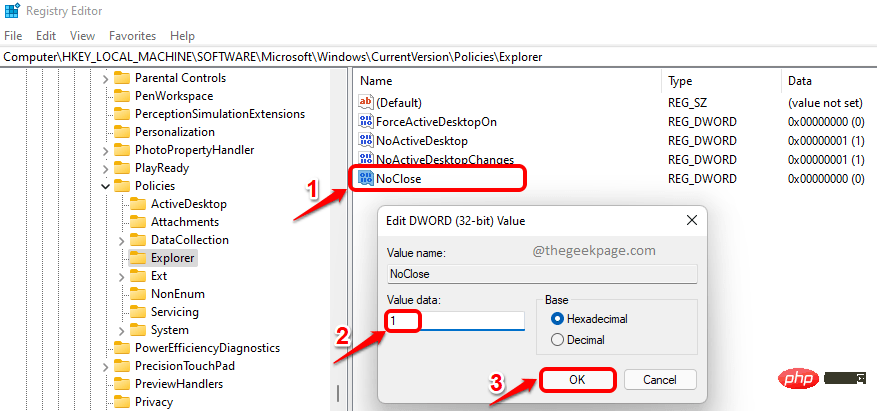 メニュー アイコンを右クリックし、
メニュー アイコンを右クリックし、
アイコンをクリックします。 「現在利用可能な電源オプションはありません」というポップアップ メッセージが表示されます。楽しむ! #CTRL ALT DEL 画面を含め、電源オプションが無効になることに注意してください。
 変更を元に戻し、電源オプションを再度有効にしたい場合は、
変更を元に戻し、電源オプションを再度有効にしたい場合は、
を削除してください#DWORDValue
NoClose。または、ステップ 3 で、値データ を 1 に設定する代わりに、0 (ゼロ) に設定して、電源オプションを有効にします。
以上がWindows 11 または 10 でユーザーがシャットダウンできないように電源ボタンを無効にする方法の詳細内容です。詳細については、PHP 中国語 Web サイトの他の関連記事を参照してください。

ホットAIツール

Undresser.AI Undress
リアルなヌード写真を作成する AI 搭載アプリ

AI Clothes Remover
写真から衣服を削除するオンライン AI ツール。

Undress AI Tool
脱衣画像を無料で

Clothoff.io
AI衣類リムーバー

AI Hentai Generator
AIヘンタイを無料で生成します。

人気の記事

ホットツール

メモ帳++7.3.1
使いやすく無料のコードエディター

SublimeText3 中国語版
中国語版、とても使いやすい

ゼンドスタジオ 13.0.1
強力な PHP 統合開発環境

ドリームウィーバー CS6
ビジュアル Web 開発ツール

SublimeText3 Mac版
神レベルのコード編集ソフト(SublimeText3)

ホットトピック
 7491
7491
 15
15
 1377
1377
 52
52
 77
77
 11
11
 19
19
 41
41
 FSP は、新しい 2500W Cannon Pro 電源と 4 つの RTX 4090 グラフィックス カードを同時に制御できる U700-B シャーシを展示します
Jun 10, 2024 pm 09:13 PM
FSP は、新しい 2500W Cannon Pro 電源と 4 つの RTX 4090 グラフィックス カードを同時に制御できる U700-B シャーシを展示します
Jun 10, 2024 pm 09:13 PM
6 月 8 日のこのサイトのニュース FSP は、Computex 2024 台北国際コンピューター ショーで、さまざまなサイズの PC ケース、新しい空冷および液冷ラジエーター、さまざまな新しい電源など、さまざまな PC アクセサリを展示しました。 ▲画像出典: Wccftech FSP は今年、ATX3.1 および Gen5.1 標準にアップグレードされ、80PLUS230VEU プラチナ認証に合格した新しい CannonPro2500W 電源を展示します。この電源には 4 つの PCIe12V-2x6 コネクタが装備されており、4 つの RTX4090 グラフィックス カードに同時に電力を供給できます。さらに、FSP は、80PLUS プラチナ設計を採用し、ATX3.1 規格に準拠し、定格電力 1650W の新しい MEGATI シリーズ電源も発売しました。
 Windows 10のレジストリを変更してコンピュータの起動速度を向上させる方法
Apr 19, 2024 am 08:01 AM
Windows 10のレジストリを変更してコンピュータの起動速度を向上させる方法
Apr 19, 2024 am 08:01 AM
Windows 10 オペレーティング システムを使用する過程で、多くのユーザーは、コンピューターの起動に時間がかかり、ユーザー エクスペリエンスに影響を与えることに気づきました。ブート速度を最適化するために、システム レジストリを変更することで目的を達成できると提案する人もいます。この需要に応えて、この記事では、Windows 10 のレジストリ設定を適切に調整することで、コンピューターの起動速度を効果的に向上させる方法について詳しく分析します。以下を見てみましょう。操作方法 1.「win+R」ショートカットキーで実行を開始し、「regedit」と入力して「OK」をクリックして開きます。 2. レジストリ エディタに入ったら、左側の列の「HKEY_CURRENT_USERSoftwareMicrosoftWindowsCurren」をクリックします。
 Assassin 4が再びアップグレードされ、九州風神はAssassin 4 VC LCD空冷ラジエーターとその他の新製品をリリース
Jun 12, 2024 pm 09:39 PM
Assassin 4が再びアップグレードされ、九州風神はAssassin 4 VC LCD空冷ラジエーターとその他の新製品をリリース
Jun 12, 2024 pm 09:39 PM
6月5日の当サイトのニュースによると、九州風神は2024台北国際コンピュータショーでAssassin 4の主力空冷ラジエーターであるAssassin 4VLCDの強化版を発表した。 Assassin 4VCLCD は、オリジナルの Assassin 4 デュアル タワー、ダブル ファン、7 本のヒート パイプの基本構造を維持し、従来の銅ベースを VC ベーパー チャンバーにアップグレードします。これにより、熱伝導効率が大幅に向上し、熱放散容量が 280 W から 280 W までさらに増加します。 300W。同時に、Assassin 4VCLCD には、CPU ステータスパラメータをリアルタイムで表示できるトップカバー LCD スクリーンが装備されています。他のタワー型空冷ラジエーターに関しては、九州風神はAK400/620製品のデジタルディスプレイPROバージョンを発売しました。新製品は画面領域が大きく、より多くのデータを同時に表示でき、システムの健全性をリアルタイムで検出できるカラーイメージングをサポートしています。
 電源ボタンを押してもラップトップが起動しないのはなぜですか?
Mar 10, 2024 am 09:31 AM
電源ボタンを押してもラップトップが起動しないのはなぜですか?
Mar 10, 2024 am 09:31 AM
Windows ラップトップが起動しない理由はいくつか考えられます。メモリ障害、バッテリー切れ、電源ボタンの故障、またはハードウェアの問題はすべて一般的な原因です。この問題の解決に役立つ解決策をいくつか紹介します。電源ボタンを押してもラップトップの電源が入らない 電源ボタンを押しても Windows ラップトップの電源がオンにならない場合は、問題を解決するために次の手順を実行してください。 ラップトップは完全に充電されていますか?ハード リセットを実行してラップトップをクリーニングします。 メモリを取り付け直します。 透明 CMOS タイプのバッテリーを取り付けます。 ラップトップを修理に持っていきます。 1] ラップトップは完全に充電されていますか?最初に行うことは、ラップトップが完全に充電されているかどうかを確認することです。バッテリーが消耗するとノートパソコンが起動しなくなる
 Corsair RMx シリーズ ATX 3.1 ゴールドメダルのフルモジュール電源が中国で発売:750W、850W、1000W オプション、999 元から
Jul 25, 2024 am 01:39 AM
Corsair RMx シリーズ ATX 3.1 ゴールドメダルのフルモジュール電源が中国で発売:750W、850W、1000W オプション、999 元から
Jul 25, 2024 am 01:39 AM
7月24日の当サイトのニュースによると、CorsairはRMxシリーズATX3.1ゴールドメダルフルモジュール電源を本日中国で発売し、999元からの価格で3つの電源モデルを提供すると発表した。 RM750x: 999元 RM850x: 1099元 RM1000x: 1399元 レポートによると、Corsairの新しいRMxシリーズ電源は、750WモデルがA+ノイズ認証を取得し、850WモデルがクラスAノイズ認証を取得し、1000WモデルがCybernetics Gold認定を取得しました。 A-noise認証を取得したモデルです。さらに、このシリーズの電源は Intel ATX3.1 標準を採用し、PCIe5.1 プラットフォームをサポートし、RTX40 シリーズ グラフィックス カードで使用される 12V-2x6 ケーブルをネイティブにサポートします。内部材質に関しては、Corsair RMx シリーズ電源には次のものが使用されています。
 iPhone 16はどんな感じですか? iPhone 16ではどのような変更点があるのでしょうか?
Apr 07, 2024 pm 05:10 PM
iPhone 16はどんな感じですか? iPhone 16ではどのような変更点があるのでしょうか?
Apr 07, 2024 pm 05:10 PM
iPhone 15 シリーズのリリース後、Apple の新しい iPhone 16 の外観と構成に関する暴露が絶えずありました。 iPhone 16はどんな感じですか? iPhone 16では何か改善はありますか?最近、海外ブロガーがiPhone 16シリーズのデザインを披露していましたが、全体的なデザインは基本的にiPhone 15シリーズと同じです。写真からもわかるように、iPhone 16シリーズ全体に新たに「撮影」ボタンが標準装備され、より便利に写真を撮影できるようになりました。さらに、その他のデザインの詳細はまだ不明です。メッセージは、この新しいボタンがビデオの撮影に使用され、電源ボタンの下にあることを示しています。以前のニュースでは、それが容量性ソリッドステートボタンである可能性があると述べられていましたが、最近のレポートでは、依然としてボタンである必要があることが示されています。
 IEブラウザでボタンが反応しない問題を解決する方法
Jan 30, 2024 am 10:48 AM
IEブラウザでボタンが反応しない問題を解決する方法
Jan 30, 2024 am 10:48 AM
IEブラウザがWebボタンをクリックしても応答がない場合はどうすればよいですか? Web ボタンをクリックしても反応がない場合は、互換ビューで設定できます。友人が IE ブラウザを使用しているときに、Web ページ上のボタンをクリックしてもブラウザが応答しなくなり、Web ページの機能が使用できなくなりました。どのように設定すればよいでしょうか?以下に IE ブラウザをまとめました。Web ボタンをクリックしたときにブラウザが応答しない問題を解決するにはどうすればよいですか? そうでない場合は、フォローして読み続けてください。 IE ブラウザで Web ボタンをクリックしても反応しない 解決方法: 1. 図に示すように、IE ブラウザを開き、操作バーの [ツール] ボタンをクリックし、[互換表示] 設定をクリックします。 2. [互換表示]設定ページで、右側の[追加]ボタンをクリックし、Webサイトを入力します。
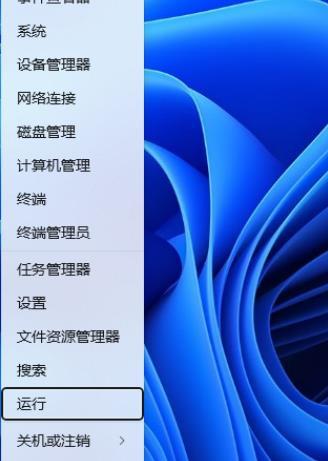 レジストリ エディターを使用して Windows 11 の標準ユーザー アカウントの UAC 設定を調整する方法
Apr 17, 2024 pm 03:58 PM
レジストリ エディターを使用して Windows 11 の標準ユーザー アカウントの UAC 設定を調整する方法
Apr 17, 2024 pm 03:58 PM
Windows 11 オペレーティング システムでは、ユーザー アカウント制御 (UAC) がセキュリティ メカニズムとして機能し、不正なシステム変更を効果的に防止し、潜在的なリスクを促すことができます。標準ユーザー アカウントの UAC 動作をより詳細な設定で調整したい方のために、この記事ではレジストリ エディター ツールを使用して Windows 11 システムで対応する設定変更を行う方法を詳しく説明します。操作方法 1. 右下のタスクバーの「スタート」を右クリックし、オプション一覧から「ファイル名を指定して実行」を選択します。 2. ポップアップ実行ウィンドウに「regedit」と入力し、Enter キーを押して開きます。 3. 次に、表示されるプロンプトウィンドウで「はい」をクリックします。 4. レジストリエディタに入ったら、左の列の「HKEY_」をクリックします。



